有趣的图像变形工具--Morpher
[摘要]Morphing是一种由一幅图像渐变至另一幅图像的动态变形技术,Morpher V3.1就是这样一个可以实现多张平面图像间的动态转换的软件。它需要有Internet Explorer4.0以上版本的...
Morphing是一种由一幅图像渐变至另一幅图像的动态变形技术,Morpher V3.1就是这样一个可以实现多张平面图像间的动态转换的软件。它需要有Internet Explorer4.0以上版本的支持,因为Morpher是一个Java程序,需要使用IE所包含的Java虚拟机。MS-Java虚拟机的最新版本可在http://www.microsoft.com/java/或者http://www.microsoft.com/网址获得。下面介绍图像变换的步骤。准备图片 要先准备2张图片用作第一和最后一帧。图片格式必须是JPEG、GIF或者BMP。若你使用了3张或更多图片,可以制作一个从图片A到B到C……的动态变换效果。创建工作区并导入图片 启动程序并创建一个新文档,我们称之为“Workset”。你会看到一个空的分割窗口,左边为第一帧,右边是最后一帧。需要使用更多图片时则可通过“Insert frame”命令在当前帧的前面添加新帧。然后执行“Import Image...”命令导入准备好的图片到每一帧(见附图)。若导入的图片比新建Workset的设定尺寸大,程序将自动按设定值省略图片的一部分。按下Shift键后你可以用鼠标把图片拖动到满意的位置。设定动效点 点(Point)是在2张图片上设定的作为动态变换参考的相对应的点位,一般放置在图像外形的边缘处。要设定图片上的点时,先选择“Edit point mode”命令,然后用鼠标双击图片上的某个位置即可,同时在另一幅图片的相应位置处会自动生成同样的点。被放置的点以红边绿底的方格标明,选取一个点时该方格会以黄边黑底标明。设定边界线 边界线是连接在两个点间的一条线,通常被用来勾画图像的外形轮廓。制作边界线时,先选择“Edit boundary mode”命令,接着用鼠标点中某一个点,然后再点选另外一个点以完成一条线的连接,如此重复直到用点间的连线描摹出图像的轮廓。制作好的边线以红色标明,选中一条边线时则以青色标明。用鼠标在某条边线附近双击便可选中该条线段。注意不同图片的外形轮廓可以分别移动各自的点位来调整,以获得最佳效果。变形参数选择 当点、线都放置好后,就要选择“Rendering option”命令来调整执行参数。其中包括:
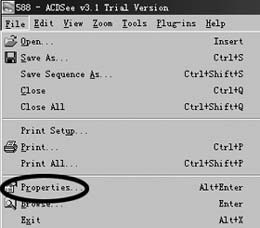
“Morpher Between”——使用一般的动态变形效果;“Warp”类型——变形时只变换图片外形,不做色彩转换。使用这种方法你可以制作改变面部表情的效果。完成效果处理 选择“Start rendering”命令即按要求进行变形处理。应注意对话框中的几个选项,追求高质量的效果则会使处理的速度变得很慢。通常先看一下预览效果可以快速地知道哪里还需要调整。选定“Make foward and back stream”项则有在变形后再恢复原样的效果。(出处:赛迪网-中国计算机报)
Photoshop默认保存的文件格式,可以保留所有有图层、色版、通道、蒙版、路径、未栅格化文字以及图层样式等。
……